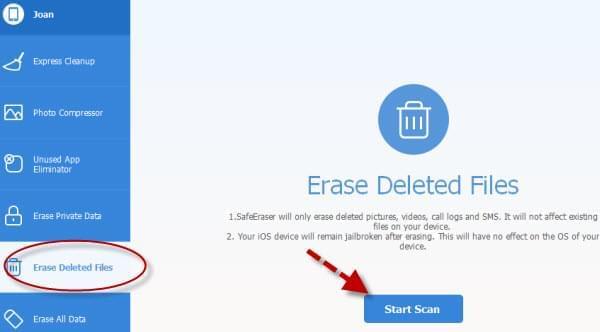Jedną z najlepszych funkcji iPhone’ów i innych smartfonów jest możliwość pobierania różnego rodzaju aplikacji. Nie dało się tego robić na telefonach starszej generacji. Czasami jednak chcielibyśmy usunąć aplikacje z posiadanego urządzenia. Być może po prostu nie są nam już one potrzebne, nie działają poprawnie, lub po prostu chcemy zwolnić trochę miejsca na karcie. Istnieje wiele sposób na usuwanie aplikacji z iPhone i chętnie podzielę się nimi z wami w tym artykule.
1. Usuwanie Aplikacji z iPhone pojedynczo (Metoda Standardowa)
2. Usuwanie Aplikacji z iPhone (Alternatywna Metoda)
3. Jak usunąć aplikacje z iPhone na stałe? (Metoda z oprogramowaniem testowym)
Metoda 1: Bezpośrednie usuwanie niepotrzebnych aplikacji z iPhone
Całkiem łatwo jest usuwać aplikacje z iPhone. Podstawowa metoda niw wymaga korzystania z żadnych innych programów i umożliwia pozbycie się niechcianych aplikacji bezpośrednio z poziomu urządzenia. Wystarczy znaleźć niechcianą aplikację i wybrac jej ikonkę. Na ekranie pojawi się przycisk „x” w lewym górnym rogu ekranu. Zaznacz przycisk i wybierz opcję „Usuń”, aby potwierdzić usunięcie aplikacji. Powtórz ten proces dla każdej innej aplikacji której chcesz się pozbyć.
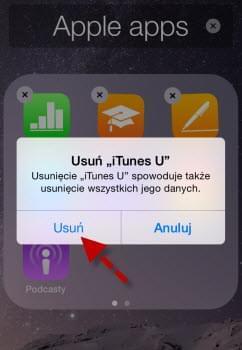
Metoda 2: Alternatywny Sposób na Usuwanie Aplikacji z iPhone
Czasami może się zdarzyć, że pierwsza z prezentowanych metod nie zadziała poprawnie. Wciśnięcie ikony nie zawsze powodować może pojawienie się przyciska „x” dopóki nie zmienisz pewnych ustawień telefonu. Ta metoda pokaże ci jak to zrobić. Nadal nie będziesz potrzebować żadnych dodatkowych programów aby usunąć aplikacje z iPhone.
Wejdź w „Ustawienia”, a następnie wybierz „Ogólne” na ekranie głównym urządzenia. Przewiń listę w dół i zwróc uwagę na Ograniczenia. Wybierz tę opcję i wprowadź 4-cyfrowy kod PIN telefonu. Podanie PIN-u jest konieczne w celu zmiany ustawień. W sekcji „Zezwolenia” zaznacz przycisk „Usuwaj programy”, aby odblokować taką możliwość. Po zakończeniu procesu będziesz mógł usunąć aplikację wybierając jej ikonkę. Na ekranie pojawi się wówczas przycisk „x” za pomocą którego możesz usunąć aplikację.
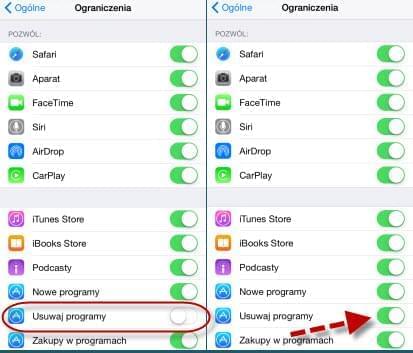
Metoda 3: Jak Usunąć Aplikacje z iPhone z programem iPhone Data Cleaner
Dwie pierwsze metody pokazały jak łatwe jest usuwanie aplikacji z iPhone 6. Niestety, przedstawione czynności należy wówczas wykonywać z osobna dla każdej aplikacji, co może zająć trochę czasu – zwłaszcza jeśli planujesz gruntowne porządki. Co więcej, aplikacje te mogą nadal zostać przywrócone, co może naruszać bezpieczeństwo i prywatność użytkownika. Jest to zwłaszcza niebezpieczne jeśli programy te zawierały twoje prywatne i finansowe dane, a ty planujesz odsprzedać lub oddać swój telefon.
Jeśli zatem chcesz odsprzedać lub przekazać swój telefon innej osobie, to warto upewnić się, że zapisane w aplikacjach dane i inne prywatne zawartości telefonu zostały wcześniej usunite na trwałe. Sformatowanie zawartości urządzenia jest pewnym rozwiązaniem, ale wymaga ono późniejszej reinstalacji całego systemu. Zamiast tego warto sięgnąć po program iPhone Data Cleaner, gdyż pozwala on wygodnie usuwać aplikacje na iPhone bez możliwości ich przywrócenia. Program usunie prywatne zdjęcia, filmy, historię połączeń, smsy, itp. Pamiętaj,że nie będziesz mógł już odzyskać tych plików po usunięciu ich w programie. Program obsługuje również urządzenia iPad i iPod Touch. Usuwanie wszystkich danych na stałe jest niezwykle łatwe:
- Pobierz program iPhone Data Cleaner i zainstaluj go na komputerze.
- Podłącz iPhone do komputera i uruchom program.
- Kliknij „Skasuj Usunięte Pliki” i poczekaj na ukończenie procesu.
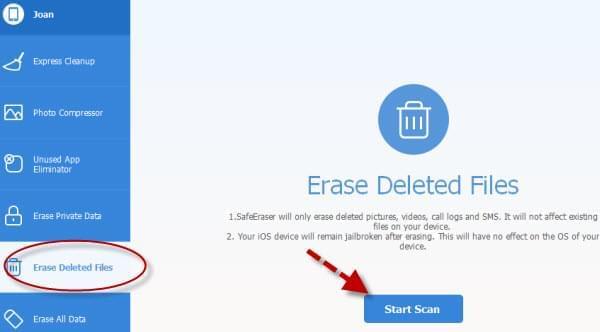
- Wybierz pożądany poziom bezpieczeństwa procesu.
- Kliknij przycisk „Start”, aby rozpocząć usuwanie aplikacji z iPhone na stałe.
Podsumowanie
Pierwsze dwie metody sprawdzają się nieźle jako szybki sposób na usuwanie niepotrzebnych aplikacji z iPhone. Są one całkowicie wystarczające jeśli chcesz usunąć zaledwie parę aplikacji, bo po prostu nie chcesz ich już dłużej używać. Jeśli natomiast masz zamiar przekazać telefon nowemu użytkownikowi, to absolutnie zalecamy skorzystanie z programu iPhone Data Cleaner. Pozwoli on bezpiecznie usunąć wszystkie aplikacje i dane z iPhone tak, aby uniemożliwić do nich dostęp nowemu właścicielowi urządzenia.